Как установить whatsapp на телефон android
Как пользоваться WhatsApp на телефоне
Когда будете отправлять сообщение, защищенное шифром, Вам придет уведомление о том, что сообщения и звонки в чате теперь зашифрованы. На данном этапе можно осуществить проверку личности собеседника. Так вы сможете убедиться, что его ключ остался прежним и не был заменен во время загрузки.
Такой процесс проверки называют верификацией ключей, его можно пройти во время общения. Для этого нужно нажать на данное уведомление или проанализировать детальную информацию по контакту, нажав на кнопку меню (оформлено в виде трех точек сверху) и «Показать контакт» («View contact»). На новом экране следует коснуться.

Отправка сообщений
Для открытия нового чата нужно зайти в приложение WhatsApp, нажать на зеленую кнопку с иконкой сообщения (находится внизу справа в разделе «Чаты»), называется «Новый чат». Далее появится список контактов, которые доступны для приложения. Для того, чтобы начать чат с одним из них, следует нажать на имя в строке. Затем в образовавшемся экране внизу ввести сообщение и отправить его, нажав на зеленую кнопку в виде сложенного «бумажного самолетика», находящуюся справа.
Существует два способа создания группы. Первый: нажать на кнопку «Новый чат». Во втором используется изображение трех следующих вниз друг за другом точек, которые располагаются вверху экрана справа. И в том, и в другом способе нужно нажать на строку «Новая группа» и отметить контакты, которые должны получить приглашение в групповой чат. После этого кликнуть по зеленой кнопке внизу справа.
Звонки
Для того чтобы осуществить видео- или аудиозвонок в WhatsApp нужно открыть в телефоне «Настройки», после «Разрешения приложений», «WhatsApp». В пунктах «Камера» и «Микрофон» переключатели должны находиться в состоянии «включены». Затем открыть приложение и нужный чат. Вверху экрана сделать выбор «видеозвонок» или «аудиозвонок» (отличается иконкой телефонной трубки). В процессе разговора можно управлять звонком через нижние кнопки переключения с передней камеры на основную и наоборот, отключением опции, состоящей в использовании изображения и микрофона. Для того чтобы завершить аудио- или видеозвонок, следует нажать на красную кнопку «Завершить вызов».

Имеется другая возможность осуществления видеовызова в приложении. Нужно открыть вкладку «Звонки», после «Новый звонок» (расположен внизу, справа). Следующий шаг – выбор собеседника в списке контактов и типа звонка.
При помощи контактов на Android можно начать звонок в приложении. Для этого в разделе «Контакты» открыть необходимый. На выбор представится несколько способов – SIM-карта, WhatsApp и т. п. После клика по иконке приложения оно запустится автоматически, и будет произведен вызов.
Обмен файлами
Для передачи фото, видео, документа, местоположения, контакта собеседнику, в первую очередь, нужно открыть индивидуальный или групповой чат, кликнуть «Прикрепить». После выбрать то, что требуется переслать – документ, новое фото (выбрать камеру), находящиеся в памяти телефона медиафайлы (кликнуть на галерею). Имеется опция «подписать» фото или видео. Для отправки нажать соответствующую кнопку. За один раз можно отправлять файл не более 100 Мб.
Для отправки файлов медиа, документов или контактов необходимо открыть нужный чат, длительное время нажимая на сообщение, которое требуется переслать. Нажать «Переслать», выбрать чат для отправки сообщения или файла. Кликнуть по кнопке «Отправить». Медиафайлы, документы или контакты не требуют повторной загрузки. Сообщения, которые поступили от собеседника, помечаются как «Пересланные сообщения».

Как дублировать Ватсап на другой телефон
Как мы уже сказали, есть несколько вариантов одновременного использования WhatsApp на паре устройств. Один из них является универсальным, но сильно ограничен. А второй подходит только для Android-телефонов, но довольно сложен в исполнении.
Подключение через WhatsApp Web
Это официальное решение, если можно так сказать. Оно очень простое в использовании и разрешено самими разработчиками Ватсапа. Суть в том, что вы используете мобильное приложение на одном смартфоне, а на втором запускаете веб-версию, которая работает в браузере. За счет активного соединения, обе версии мессенджера синхронизируются, что нам и нужно.
Пошаговая инструкция, как сделать WhatsApp на 2 устройства с одним номером:
- На одном смартфоне устанавливаем приложение WhatsApp и входим в свой аккаунт, если еще этого не сделали.
- На Андроиде переходим во вкладку «Чаты» и активируем кнопку в виде трех вертикальных точек в правом верхнем углу пользовательского окна.В выпадающем списке выбираем вариант WhatsApp Web. А на Айфоне посещаем вкладку «Настройки» и тоже выбираем WhatsApp Web.
- Теперь на втором смартфоне открываем веб-браузер.
- С помощью адресной строки переходим на сайт whatsapp.com.
- Вызываем меню браузера и включаем полную версию сайта (ПК-версия, десктопная версия).
- Теперь нажимаем на WhatsApp Web.
- На дисплее автоматически изображается QR-код с закодированной информацией. Сканируем его с помощью первого устройства.
- При необходимости подтверждаем синхронизацию.
По итогу, на дисплее второго смартфона появляется пользовательский интерфейс мессенджера, и эта версия готова к использованию.
Единственный недостаток такого способа использования WhatsApp на двух телефонах – это непрерывный обмен персональной информацией между смартфонами. Поэтому разрывать соединение между ними нельзя, так как это приведет к автоматическому завершению рабочей сессии.
Если с этим вариантом все понятно, тогда двигаемся дальше.
Обходной вариант через Titanium Backup
Ранее описанный способ, как дублировать Ватсап на другой телефон, имеет серьезный недостаток. Поэтому многим пользователям он попросту не подойдет. В случае с Айфоном других решений нет, а вот для Андроид-девайсов одно имеется. Главное условие – наличие root-прав.
Мы настоятельно не рекомендуем пытаться получить root-права на свой смартфон, если вы не уверенный пользователь ПК. Связано это с тем, что всегда есть риск поломки, после которой потребуется дорогостоящий ремонт.
Разберем эту процедуру более подробно.
Установка WhatsApp на телефон
Android
Для установки WhatsApp на мобильное устройство под управлением Android необходимо наличие интернета. Если он есть, находим среди приложений Google Play Market, это приложение является стандартным для всех Android-устройств и установлено изначально. Запускаем Google Play Market. В поле поиска, оно отмечено на картинке красной стрелочкой, вводим искомое приложение «WhatsApp Messengrer»:
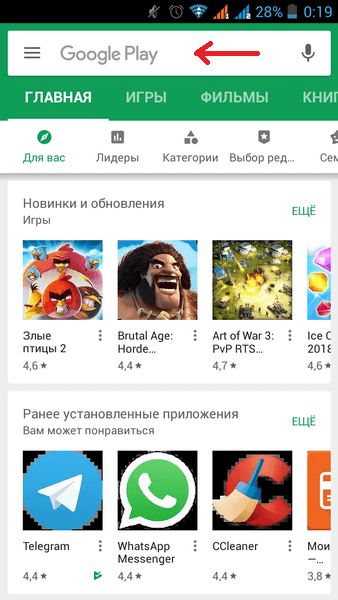
После этого мы открываем страницу нужного нам приложения, откуда его можно установить. Для этого нажимаем на зелёную кнопку «Установить»:
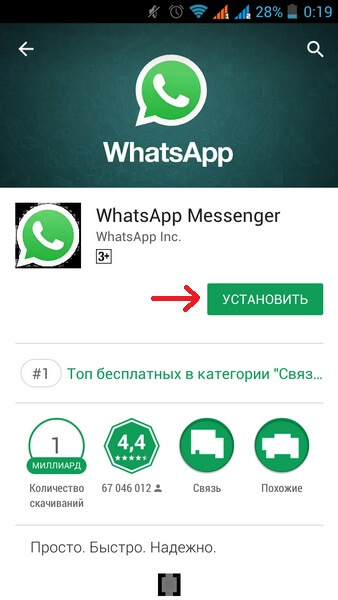
Сразу после нажатия приложение запросит разрешения на различные доступы к вашему устройству. Чтобы продолжить, необходимо согласиться дать доступы. Для этого нажмите на зелёную кнопку «Принять».
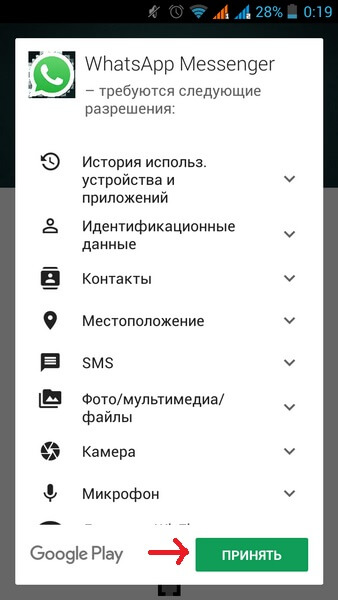
Теперь же остаётся только дождаться окончания загрузки и автоматической установки мобильного приложения на ваше устройство. Система оповестит вас об этом:
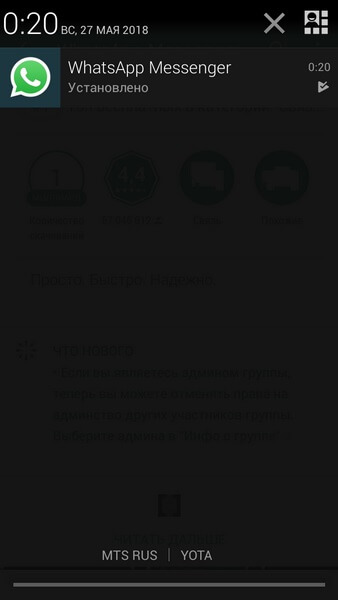
На главном экране должен появиться ярлык установленного мобильного приложения. Запустите его для завершения настройки. Откроется окно настройки:
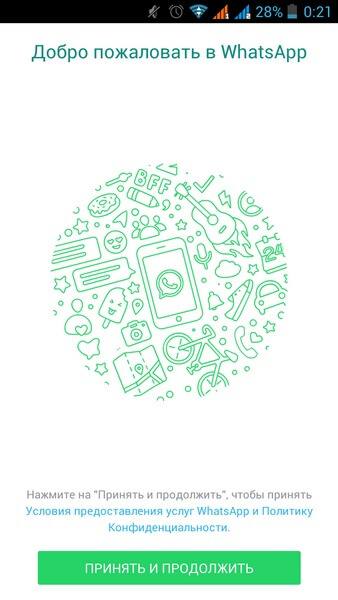
Делаем то, что нам предлагают, нажимаем на большую зелёную кнопку внизу экрана «Принять и продолжить». После этого останется лишь зарегистрироваться, привязав свой номер телефона к мобильному приложению:
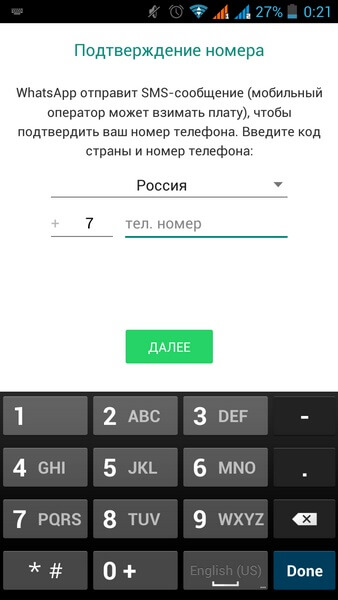
После ввода номера телефона нажмите зелёную кнопку «Далее». Теперь приложение должно удостовериться что вы владелец того номера, который указали при регистрации в нём. На номер высылается пароль, который нужно будет ввести в следующем окне. Подтвердив пароль, вы перейдёте в мобильное приложение и тем самым закончите процедуру установки. Поздравляем! Теперь вы можете его использовать для общения со своими друзьями и знакомыми.
Установка WhatsApp на iPhone
Для установки WhatsApp на ваш iPhone необходимо наличие интернета. Если он есть, находим среди установленных приложений App Store, это приложение является стандартным для всех айфонов и установлено изначально. Запускаем App Store. В поле поиска, вверху экрана, вводим искомое приложение «WhatsApp»:
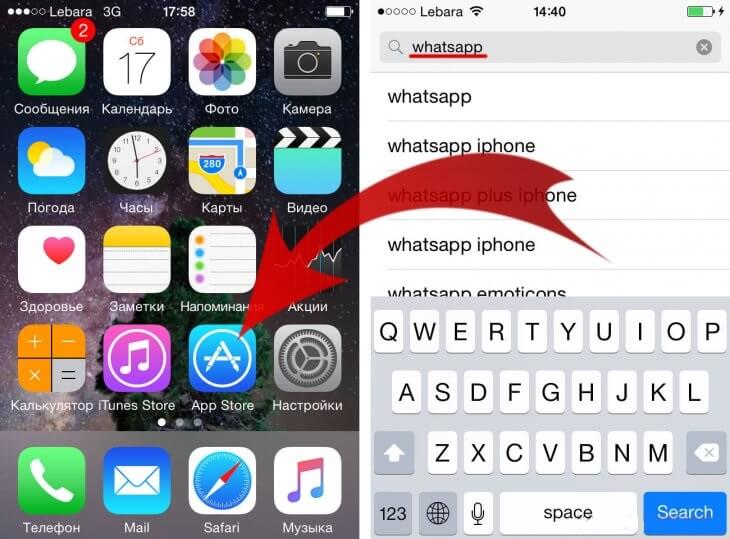
Из найденных результатов выбираем приложение со значком как на картинке ниже. Нажимаем на кнопку «Загрузить» справа и ждём загрузку с последующей автоматической установкой приложения. По окончании установки на рабочем столе появится ярлык нужного нам мобильного приложения WhatsApp.
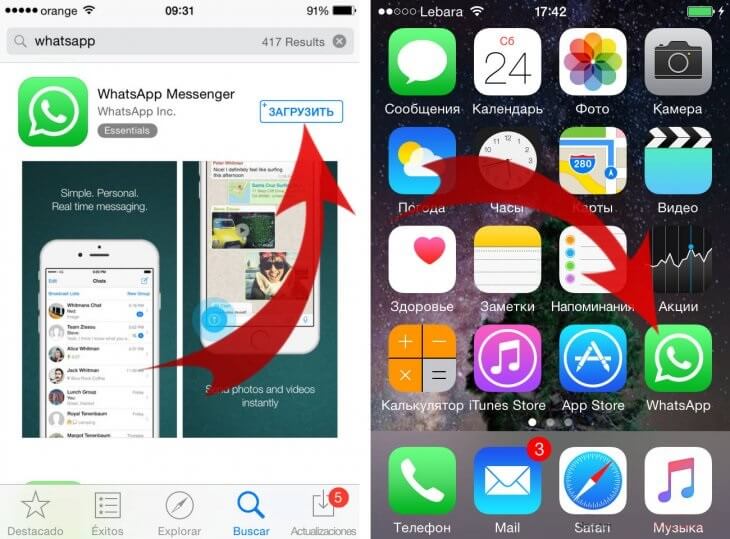
Запускаем приложение, чтобы завершить его установку. В появившемся окне необходимо ввести номер вашего телефона, к которому буде привязано приложение. После этого на ваш номер будет отправлено сообщение с паролем для завершения регистрации. Это необходимо для подтверждения того, что вы действительно являетесь владельцем указанного номера.
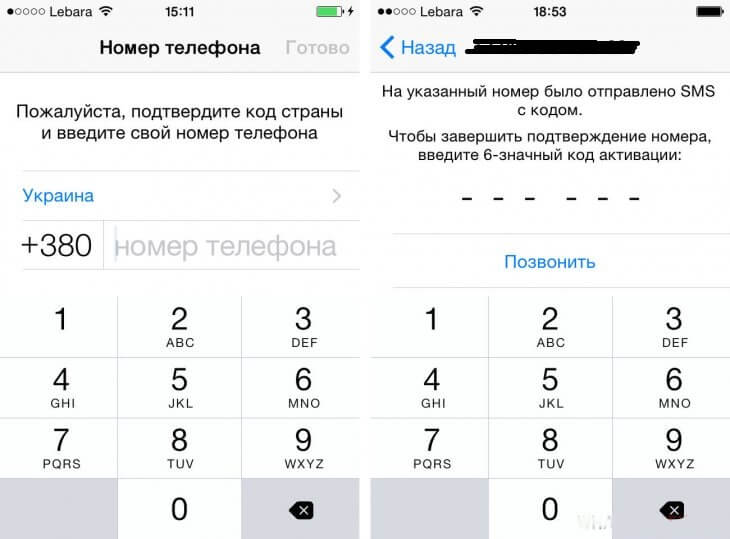
После завершения подтверждения телефона можно приступать к работе. Установка и регистрация завершены!
Как пользоваться Ватсап на компьютере
WhatsApp можно использовать не только на мобильных устройствах, но и на ПК. Установить его можно также из магазинов приложений, но удобнее всего сделать это будет с официального сайта. Как происходит установка:
Когда установка завершится, вы сможете свободно использовать приложение. Пользоваться Ватсап на компьютере ничуть не сложнее, чем на телефоне, да и сама версия для ПК мало чем отличается от мобильной, а потому трудностей возникнуть не должно.
На этом наша статья завершается. Из неё вы должны были узнать, что такое Ватсап и как им пользоваться на телефоне и компьютере, а также как установить WhatsApp на телефон. Статья несёт в себе лишь общее базовые знания для начинающих пользователей. Если в процессе работы с данным приложением у вас возникнут определённые трудности, то вы всегда можете поискать решение на официальном сайте WhatsApp или там же обратиться в службу поддержки.
Как установить WhatsApp на ноутбук или компьютер
Использовать десктопный вариант Вацапа могут владельцы ПК с установленной операционкойWidowsи MAC. При этом возможна загрузка программы на рабочий стол с последующей авторизацией непосредственно в браузере. Все, что требуется – предварительно бесплатно установить приложение WhatsApp на ваш мобильный и создать личный профиль.
В установке WhatsApp на ПК никаких сложностей не возникнет – разберется даже начинающий пользователь.
Как только загрузка на ПК будет завершена, нажмите на установочный файл дважды. Откроется окно регистрации с соответствующими указаниями – запутаться тяжело.
Если пользователю необходимо закачать Вацап на MAC, то схема будет та же: найдите кнопку «скачать» вверху главной странице, выберите ОС Мак и загрузите установочный файл. После этого дважды нажмите на него мышкой для запуска установки и следуйте рекомендациям на экране.
Закачать приложение на компьютер можно и из AppStore. Для этого перейдите в магазин, вбейте в поисковую строку, расположенную левее, название приложения, найдите в списке иконку и нажмите на загрузку. После инсталляции необходимо нажать «Открыть
Подводя итоги установки приложения на компьютер, необходимо отметить, что ключевым условием является наличие его и на мобильном телефоне обязательно, иначе активировать учетную запись на компьютере будет невозможно.
Итак, если все вышеперечисленное проделано, то можно попытаться авторизоваться на компьютере.
Запустите приложение на компьютере или ноуте.
Возьмите телефон с включенным телефоном, перейдите в Вацап и откройте настройки
Важно попасть в раздел «WhatsappWeb
Автоматически будет открыта камера, которую необходимо направить на QR-код, отобразившийся на мониторе. Камера самостоятельно произведет сканирование, благодаря чему пользователь получил доступ к полному функционалу приложения на своем компьютере.
Плюсы пользования Вацапом и распространенные ошибки его установки
Как установить Whatsapp, вы уже в курсе, а вот зачем он нужен, можно узнать подробнее:
Все контакты (имена и телефоны из телефонной книги) автоматически заносятся в профиль Вацапа.
Общение в первый год использования происходит совершенно бесплатно.
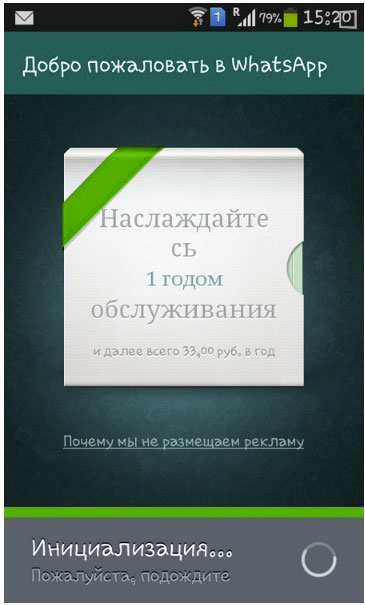
Во 2-ой и все следующие за ним года вы заплатите смешную сумму (если, конечно, захотите) — около одного доллара за весь этот период.
Программа даст вам возможность отправлять как текстовые сообщения со смайликами (что позволить сэкономить на СМС-ках), так и аудио-, видеофайлы (что позволит сэкономить время на отправку из других сервисов, в том числе почтовых).
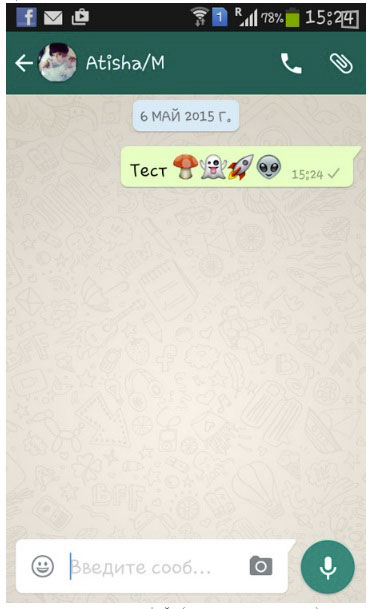
Как только вы захотите, можете поменять свой статус на тот, что соответствует вашему настроению или занятости. Это очень удобно, если вы не любите надоедливые звонки, но иногда все же уделяете время общению с друзьями и близкими.
Вы сможете смотреть историю всех сообщений Ватсапа и блокировать их, если надо.
Любой пользователь системы Вацап может отправлять другому данные о своем местонахождении для удобства проведения личной встречи.
Стоит также ознакомиться с вариантами ошибок установки, чтобы их избежать. Итак, почему не устанавливается Ватсап? Причин может быть несколько:
- Предыдущая версия мессенджера не удалена, и происходит попытка переустановить софт поверх старого варианта программы.
- Не удается запустить работу программы на телефоне, так как нет эмулятора.
- Антивирус или брандмауэр на компьютере (или ноутбуке) не пропускает программу при попытке ее установки. В таком случае нужно на время «открыть защиту», то есть разрешить установку сторонних программ (программ сторонних разработчиков).
Установить приложение Ватсап очень просто. Главное — определиться с устройством
На телефон, планшет или компьютер — не важно! Главное – читайте наши подробные инструкции — и все получится: общие сведения о том, как скачать Ватсап читайте здесь, про нюансы скачивания на ПК — здесь, про Вацап и смартфон — здесь, про скачивание на планшеты — здесь
Использование функционала, общение в мессенджере
Как только вы разобрались с пользовательскими настройками, перед вами открывается непаханое поле возможностей, оставленных командой разработчиков. Так что давайте вместе рассмотрим наиболее важные действия в WhatsApp на смартфоне Самсунг.
Как отправить текстовые и голосовые сообщения
Как только вы скачали мессенджер Вацап на Самсунг, вам стоит поприветствовать знакомых. Для претворения задуманного в жизнь:
- Авторизуемся в системе и переходим во вкладку «Чаты».
- Активируем зеленую кнопку в правом нижнем углу пользовательского окна.
- В открывшемся окне пролистываем перечень добавленных пользователей.
- Тапаем по найденному человеку, система автоматически откроет страничку пустого чата.
- Активируем пустое поле для ввода в нижней части программного интерфейса. Автоматически открывается виртуальная клавиатура для ввода сообщения.
- Подтверждаем отправку соответствующей кнопкой справа от поля ввода.
Что касается голосовых сообщений, в окне переписки тапните по иконке в виде периферийного устройства, слева появится таймер, записываем свой голос.
Создание группы
Для создания группового чата с другими пользователями достаточно:
- Перейти во вкладку «Чаты».
- Тапнуть по зеленой кнопке в правом нижнем углу пользовательского окна.
- На новой страничке активировать надпись «Новая группа».
- Тапами определить количество участников из списка контактов.
- Ввести в пустые поля категорию и название для объединения.
- Задать аватарку через приложение Камера или сохраненное изображение в Галереи.
Напомним, максимальное количество человек в одном групповой чате составляет 256 человек.
Как восстановить WhatsApp на новом телефоне
Если требуется установить Ватсап на новом устройстве, или если у вас нет возможности восстановить данные из облака, можно сделать это через перенос папки с бэкапами с одного телефона на другой. Для успешного выполнения процедуры восстановления оба телефона, старый и новый, нужно поочередно подключить к компьютеру.
Данная инструкция подойдет только устройствам под управлением Android.
По умолчанию Ватсап каждую ночь в 2.00 создает файл резервной копии и сохраняет его в папке WhatsApp/Databases. Здесь хранятся бэкапы за последние 7 дней. Если чат был удален более недели назад восстановить его уже не получится, так как файлы бэкапов периодически обновляются и перезаписываются.

Чтобы удостовериться, что в системе создан и хранится актуальный бэкап со всеми чатами следуйте дальнейшей инструкции:
- Запустите Ватсап на своем смартфоне, чаты из которого планируется восстанавливать на новом телефоне.
- Нажмите на кнопку в виде трех точек в правом верхнем углу и выберите в контекстном меню пункт «Настройки».
- Перейдите в подраздел «Чаты».
- Здесь опускаемся вниз и нажимаем на предпоследний пункт «Резервная копия чатов».
- Смотрим в верхней части дату и время создания последней резервной копии. При необходимости можем обновить бэкап. Для этого достаточно нажать кнопку «Резервное копирование».
- Дальше нужно подключить этот телефон к компьютеру с помощью USB-кабеля.
- В параметрах подключения на смартфоне выберите «Передача файлов», чтобы в проводнике отобразились системные папки и логические разделы съемного накопителя (если есть).
- На компьютере открываем проводник. Через «Пуск» или комбинацией клавиш Win + E.
- В проводнике открываем папку вашего телефона и переходим во «Внутренний накопитель».
- Здесь среди системных папок находим папку WhatsApp и копируем в ней папку Databases, чтобы восстановить удаленный Ватсап. Именно здесь хранятся все бэкапы за последние 7 дней. Самый свежий имеет название .
- Поместим папку в любом удобном месте (например, создадим отдельный каталог на рабочем столе или сохраним её на диске :D)
Дальше на новом телефоне установим Ватсап, но НЕ запускаем его (в момент, когда откроется окно приветствия нужно выйти из программы авторизации). Для успешного восстановления прежде чем запускать мессенджер и пройти процедуру авторизации нужно сначала перенести папку с бэкапами в память нового телефона.
Подключаем новый телефон к компьютеру точно таким же способом, как описано в инструкции выше.
- Папку с бэкапами, которую мы сохранили прежде на рабочем столе нужно поместить в память телефона в папку WhatsApp (соглашаемся на копирование с заменой файлов).
- Отсоединяем телефон от компьютера и нажимаем на иконку приложения, чтобы возобновить процедуру авторизации.
- Вводим номер телефона и подтверждаем авторизацию в учетной записи паролем из СМС.
- После того как выдадим приложению разрешения на доступ к контактам и хранилищу, мессенджер обнаружит на устройстве ту самую папку с теми самыми файлами бэкапа, которые мы предварительно перенести с одного телефона на другой, чтобы восстановить переписку. Нажимаем «Продолжить» и дожидаемся окончания процедуры.
- Если мы хотим восстановить не только сообщения, но и медиафайлы, такие как фото, видео, документы, можно перенести также и папку Media.
Примечание: Если телефон вышел из строя без возможности восстановления или вы выполнили сброс до заводских настроек, или перепрошили его, и перед этим не настроили резервное копирование на Гугл Диске, восстановить переписку уже будет практически невозможно обычными способами. Есть небольшой шанс, что чаты можно восстановить с помощью специальных программ, например Recuva или Hetman Partition Recovery. Однако не всегда можно корректно восстановить данные. Успешность зависит на самом деле от многих факторов. Лучше заранее настроить резервное копирование в облако.
Как установить Ватсап на планшет с симкой
В настоящий момент планшеты выпускаются на платформах Android и iOS (iPad от фирмы Apple). В каждом из случаев процедура загрузки мессенджера будет разниться, и везде есть свои нюансы. По этой причине мы подготовили отдельные инструкции. А дальше по ходу статьи речь пойдет об авторизации в Вацапе и нюансах его использования.
Про Ватсап Веб на планшете вы можете узнать отсюда.
Для Android
Тут есть несколько вариантов – если у вас установлен официальный магазин Google, процедура значительно упрощается. Для тех, кому нужна более старая версия WhatsApp, подойдет APK-файл, скачанный со сторонних источников.
Чтобы скачать и автоматически установить Ватсап через магазин Play Маркет:
- Разблокируем планшет и активируем беспроводное соединение.
- Тапаем по иконке Play Маркет» на рабочем столе.
- Активируем поисковую строку в верхней части пользовательского окна.
- Вводим запрос с виртуальной клавиатуры, соответствующий названию приложения.
- Пролистываем страничку выдачи до нахождения нужного объекта.
- Тапаем по зеленой кнопке «Установить» в окне дополнительной информации.
- Подтверждаем серьезность намерений и следим за кружком прогресса.
- Ждем завершения процедуры.
По итогу, на рабочем столе планшета появится новая иконка приложения, готового к дальнейшему использованию. Однако подробнее об этом чуть позже.
Если у вас проблемы с аккаунтом Google или официальным магазином, есть альтернативный вариант установки Ватсапа.
Для претворения задуманного в жизнь:
- Разблокируем планшет и активируем интернет, если он выключен.
- Тапаем по иконке браузера на рабочем столе.
- Активируем адресную строку и вводим сайт whatsapp.com.
- Переходим на сайт мессенджера и листаем страницу в самый низ.
- В блоке «Скачать» тапаем по пункту Android.
- Нажимаем на кнопку «Скачать сейчас» и сохраняем файл WhatsApp.apk.
- Запускаем его в том же окне.
- Активируем установку приложения.
- При необходимости предоставляем разрешения для работы Вацапа.
- Ждем завершения процедуры.
Примечательно: чтобы описанная выше процедура прошла без особых проблем, рекомендуем предварительно разрешить ОС устанавливать приложения из непроверенных источников. Делается это в системных настройках, так что долго искать не придется.
Мы рекомендуем использовать официальный магазин Google Play или сайт разработчика, так как через них проще обновлять функционал мессенджера, можно настроить автоматическое протекание процесса. Скачивая файлы со сторонних ресурсов, вы рискуете подцепить вирус или рекламного червя, которые будут гадить вам до скачивания антивируса.
Если с возможностью установки Ватсапа на планшет мы разобрались, тогда переходим к рассмотрению следующего шага на пути к использованию доступного функционала.
Для iOS
Теперь давайте разберемся, как подключить Вацап на планшет iPad. Вот пошаговая инструкция:
- Тапаем по иконке App Store на рабочем столе.
- Активируем вкладку «Поиск» в нижней части экрана.
- В текстовое поле вводим запрос WhatsApp.
- Пролистываем страничку выдачи до нахождения нужного объекта.
- В окне дополнительной информации тапаем по кнопке «Установить».
- Подтверждаем серьезность намерений и ждем завершения процедуры.
Встроенные алгоритмы все сделают сами, оставив на рабочем столе Айпада иконку нового приложения.
Как пользоваться приложением WhatsApp
На вопрос о том, что такое Вацап, ответ прост – это самый популярный мессенджер в мире, который используется как рядовыми пользователями, так и для бизнеса. На первый взгляд его интерфейс достаточно простой и понятный. По умолчанию устанавливается на языке устройства. А при регистрации достаточно ввести свой номер телефона и подтвердить активацию кодом из СМС. И дальше сразу можно звонить друзьям, писать сообщения, отправлять стикеры, эмодзи, делится файлами, и многое другое.
Возможности
Несмотря на кажущуюся простоту мессенджер обладает огромным количеством функций и возможностей:
- отправка текстовых сообщений в неограниченном количестве;
- отправка голосовых сообщений;
- голосовые и видеозвонки;
- групповые чаты (до 256 человек);
- функции форматирования текста (жирный, курсив, шрифт разработчика, зачеркнутый текст);
- отправка различных мультимедийных файлов: фото, видео, документы, установочные файлы, архивы.
- блокировка надоедливых участников групп и диалогов;
- публикация статуса (аналог сторис в Инстаграм);
- настройки конфиденциальности и безопасности;
- встроенное сквозное шифрование;
- функция удаления сообщения не только у себя, но и у собеседника (в том числе из чатов), доступная в течение 67 минут после отправки сообщения.
- И многое другое.
Интерфейс
При запуске приложения мы видим довольно простой интерфейс в приятных зеленых тонах. В верхней панели расположены три вкладки: «Чаты», «Статус» и «Звонки».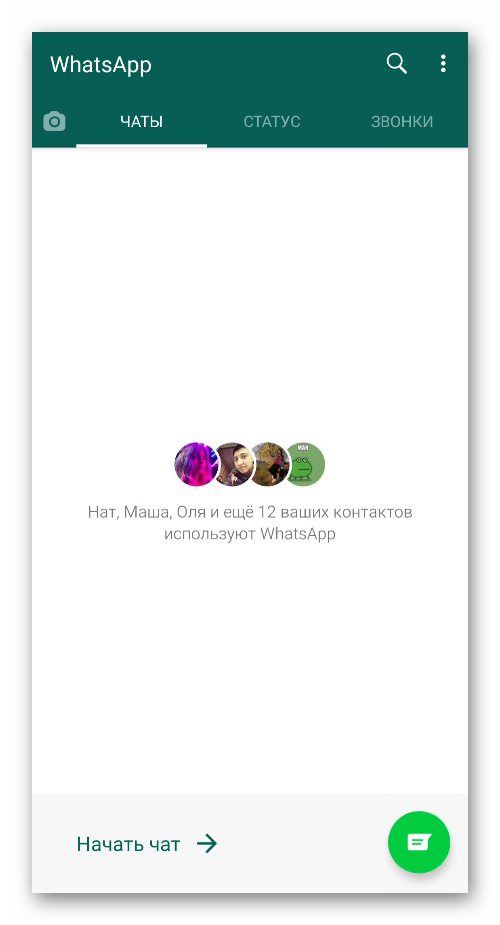
Все ваши переписки, а также рассылки расположены в первой вкладке. При первом запуске никаких переписок, конечно, ещё нет. Они появляются здесь при начале диалога из списка контактов или при создании/добавлении группы. Каждый чат обладает своим набором параметров, благодаря которым общение становится максимально простым и комфортным.
С недавних пор пользователи могли обратить внимание, что появилась такая функция, как «Статус» в Ватсап. Это что такое? – сразу же напрашивается вопрос
Если вы когда-то пользовались Инстаграмом, то могли видеть подобную функцию там (Сториз). Это возможность поделиться новостью с друзьями посредством фото или изображения, к которому можно добавить различные объекты. И этот статус будет транслироваться 24 часа, потом автоматически удалится. Во вкладке «Статус» вы можете опубликовать своё фото, выбрав его из галереи на устройстве, делать моментальное фото или выбрать картинку, добавить к нему стикеры и надписи.
Во вкладке «Звонки» находятся все входящие и исходящие вызовы. Кликнув на зелёную иконку с плюсом, вы попадёте в список контактов вашей телефонной книги, у которых на телефоне установлено приложение WhatsApp. Здесь можно начать аудио- или видеовызов.
Как установить WhatsApp
Процесс установки такой:
- Зайдите в Google Play для Android или App S. для iPhone, напишите название мессенд-ра. Вы увидите зеленый кружок с белой телефонной трубкой внутри, напротив которого будет написано «WhatsApp Messenger». Щелкните по нему. Выйдет окно для скачивания прилож-ия. «Загрузить», затем «Установить».
-
Когда процесс установки завершится, далее «Открыть». Тапните ее. Прилож-ие попросит принять условия пользования и политику конфиденциальности. Это можно сделать, нажав «Принять и продолжить». Далее открываются окна, в которых прога запрашивает доступ к номерам и отправке уведомлений. Выберите «Разрешить или Запретить».
- Затем напишите для WhatsApp номер телефона, на который скачиваете прилож-ие. Тапните «Далее». Мессенд-р предложит подтвердить контакт, напечатав еще раз – возможно, вы указали неправильные цифры. Он должен совпадать с тем, который вы ввели вначале. Затем вам будет отправлено смс с 6-значным кодом подтверждения, который вы должны напечатать в указанном поле.
- Мессенд-р предложит восстановить историю сообщений, если вы пользовались прилож-ем ранее. Если не пользовались, выберите «Пропустить».
- Открываются изменение имени и учетной записи, по которым вас будут видеть другие пользователи. Наберите имя, при желании – фото, которое можно установить с телеф-а, нажав картинку фотоаппарата. Жмете «След.», запуская процесс инициализации.
На Android
Детальная инструкция видна на видео:
Google Pl. Market
Это магазин развлечений и прог. Гугл плей содержит игры, музыку, фильмы, прилож-ия для samsung, люмия, нокиа, huawei, lenovo, meizu и других моделей смартфонов. Для установки прилож-ия нажимаем значок Маркета. Открывается окно со строкой поиска. Нужно ввести название WhatsApp. Вы увидите зеленый кружок с символом мессендж-а. Нажимаем на него. Загружаем, как указано выше.
APK-файл
При устаревшей модели смартфона или неподходящей операционной системе (для самсунг это модели galaxy со старой ОС), можно воспользоваться не официальным сайтом мессенд-ра, а инсталлятором WhatsApp APK. Он состоит из архивированных кодов прилож-ия.
Чтобы найти Apk-файл WhatsApp, запустите браузер, в строке поиска напишите «WhatsApp apk». Появятся ссылки различных сайтов, которые предлагают мессенд-жер в этом формате. Открываете и загружаете. Однако потребуется изменять некоторые пункты работы мобильного, чтобы давать разрешение смартфону устанавливать такие прилож-ия.
Для этого зайдите в настройк-и телеф-а, выберите «Безопасность», затем «Неизвестные источники» и актив-те пункт.
В apk-файле мессендж-р скачивается таким же способом, как с сайта WhatsApp. Когда install прилож-ия завершен, рекомендуется исправлять измененные наст-ройки телефона. Для этого придется повторять действия, выполненные ранее – снова зайдите в пункт «Безопасность», далее – «Неизвестные источники» и отмените разрешение.
На Айфон
Вы можете скачать WhatsApp на телефон из магазина App Store или iTunes – медиаплеера, который дает доступ к iTunes и позволяет скачивать фильмы, музыку, книги, прилож-ия.
 Скачиваем WhatsApp на айфон
Скачиваем WhatsApp на айфон
App Store
Это магазин установлен в телефон по умолчанию. Его значок находится на главном экране айфона. Нажав на App Store, наберите в строке поиска название мессенд-ра. Выйдет окно с изображением значка WhatsApp. Перейдите по нему. Загружаете, как указано выше.
iTunes
Для устаревшей версии айфонов устанавливать современные проги сложнее. Чтобы скачать, можно установить старую версию iTunes посредством поисковика браузера. Открываете ее, заходите в Apple аккаунт. Для этого понадобятся Apple ID и пароль, которые вы создавали ранее.
Далее открываете App Store, вводите в поисковике «WhatsApp». Появится сообщение, что вы можете установить старую версию. Нажимаете «Да». Инсталлируете мессендж-р.
Детальная инструкция видна здесь:
